Ανακτήστε τα δεδομένα σας από το iPhone στον υπολογιστή εύκολα.
Πώς να κάνετε Jailbreak το iPad χωρίς υπολογιστή
 αναρτήθηκε από Κάποιος Λιάμ / 04 Φεβ 2021 09:00
αναρτήθηκε από Κάποιος Λιάμ / 04 Φεβ 2021 09:00 Οι προγραμματιστές θα δημιουργήσουν ένα εργαλείο jailbreak για αυτό, μόλις βγει ένα νέο iOS. Για να jailbreak των συσκευών iOS, έπρεπε να χρησιμοποιήσουμε τον υπολογιστή μας ή το Mac για να jailbreak iOS. Αλλά σήμερα, δεν χρειάζεται να ενοχλείτε, όλα μπορούν να γίνουν μέσω της ίδιας της συσκευής.
Για να επιτρέψετε τη λειτουργία jailbreak χωρίς υπολογιστή, οι προγραμματιστές επωφελούνται από την υπηρεσία εφαρμογής Apple με δυνατότητα αυτόματης υπογραφής. Αυτό μας δίνει την επιλογή να εγκαταστήσουμε και να εκτελέσουμε οποιαδήποτε εφαρμογή στο iOS, ακόμη και αν δεν είναι επίσημα στο App Store. Επιπλέον, δεν χρειάζεται να είστε τεχνολογικά καταλαβαίνω για να ακολουθήσετε τη διαδικασία. Παρακάτω θα σας δείξουμε πώς να jailbreak iPad χωρίς υπολογιστή.


Λίστα οδηγών
1. Πώς να jailbreak iPad χωρίς υπολογιστή χρησιμοποιώντας Electra
Όπως γνωρίζετε ήδη, η jailbreak περιλαμβάνει την εγκατάσταση λογισμικού τρίτου μέρους και υπάρχουν μερικά βήματα που πρέπει να ακολουθήσετε. Απλώς μια υπενθύμιση, από εδώ και πέρα εισέρχεστε σε μη ελεγχόμενες περιοχές του iOS και συνεχίζετε με δική σας ευθύνη.
Βήμα 1Πηγαίνετε στο https://www.tweakboxapp.com/, πατήστε στις εφαρμογές κατηγορία. Αγγίξτε το Εφαρμογές Tweakbox, Θα δείτε το Η jailbreak της Electra στην πρώτη σελίδα. Αν δεν έχετε το jailbreak της Electra στην πρώτη σελίδα, πατήστε απλά το search εικόνισμα. Ψάξιμο Electra 11.3.1 και μόλις το έχετε στην οθόνη σας, πατήστε σε αυτό. Hit install, περιμένετε ξανά την εγκατάσταση του αναδυόμενου παραθύρου. Θα είναι στη διεπαφή του iPad σας. Τώρα, αν κολλήσει στη φόρτωση, απλά αγγίξτε το και θα ξεκινήσει την εγκατάσταση.
Βήμα 2Τώρα πρέπει να επιτρέψετε την πρόσβαση Η jailbreak της Electra. Πατήστε Η jailbreak της Electra app και θα δώσει ένα popup ειδοποίησης. Σημειώστε το προφίλ, επειδή θα σας βοηθήσει να βρείτε το προφίλ πιο γρήγορα. Τώρα πρέπει να ανοίξετε Ρύθμιση > General > Διαχείριση συσκευών και βρείτε το προφίλ της Electra jailbreak. Κτύπημα εμπιστεύονται, εμπιστευθείτε ξανά και τότε είστε καλό να πάτε.
Βήμα 3Εκκίνηση του Ηλέκτρα app, όταν είστε στην εφαρμογή, φροντίστε να την ενεργοποιήσετε τσιμπιά επιλογή. Χτυπήστε jailbreak και περιμένετε μέχρι να εμφανιστεί επανεκκίνηση. Μόλις εμφανιστεί η επανεκκίνηση, η συσκευή σας θα επανεκκινηθεί.
Βήμα 4Μετά την επανεκκίνηση της συσκευής σας, ανοίξτε το Electra app πάλι και χτυπήσει απόδραση εκ φυλακής. Η συσκευή σας θα επανεκκινήσει μετά από 30 δευτερόλεπτα και στη συνέχεια, όταν επανεκκινήσει, θα έχετε το Cydia app δίπλα στην εφαρμογή Electra. Μπορείτε να ανοίξετε Cydia χωρίς πρόβλημα.
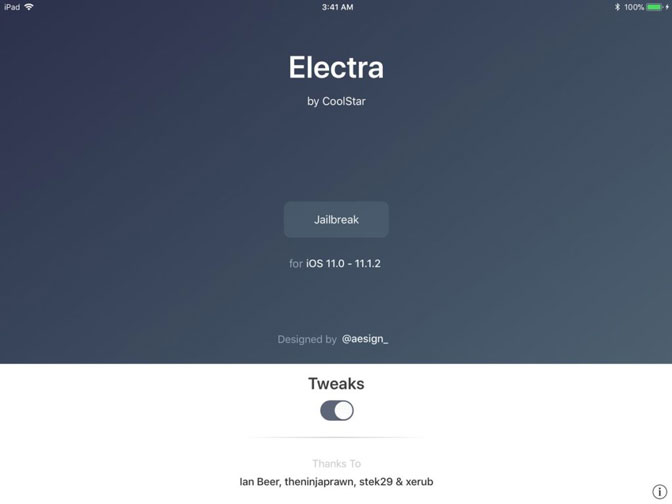
Σημαντική σημείωση: Αν θέλετε να διατηρήσετε το iDevice jailbroken, μην ενημερώσετε τη συσκευή σας και ειδικά μην διαγράφετε την εφαρμογή Electra γιατί κάθε φορά που επανεκκινείτε τη συσκευή σας, θα πρέπει να ενεργοποιήσετε την εφαρμογή Cydia από την εφαρμογή Electra. Δεν μπορείτε να χρησιμοποιήσετε το Cydia χωρίς εφαρμογή Electra.
2. Πώς να jailbreak iPad χωρίς υπολογιστή από unc0ver
Βήμα 1Για να πάρετε το τελευταίο λογισμικό jailbreak, κατευθυνθείτε προς https://www.tweakboxapp.com/, πατήστε Αιτήσεις, και επιλέξτε Tweakbox Εφαρμογές.
Χαρακτηριστικά unc0ver jailbreak στη γραμμή αναζήτησης και ανοίξτε την εφαρμογή που εμφανίζεται. Κατά τη στιγμή αυτής της γραφής, η jailbreak ήταν στην έκδοση 3.2.1 της, η οποία θα έπρεπε να λειτουργεί καλά με την τελευταία ενημέρωση iOS. Θα πρέπει επίσης να γνωρίζετε ότι ο προγραμματιστής συνιστά να ενεργοποιήσετε το Αεροπλάνο κατά την εγκατάσταση της εφαρμογής.
Βήμα 2Επιτυχία εγκαταστήστε με Αεροπλάνο ενεργοποιήστε τη λειτουργία και επιβεβαιώστε πατώντας εγκαταστήστε στο αναδυόμενο παράθυρο. Μόλις ολοκληρωθεί η εγκατάσταση, η εφαρμογή θα εμφανιστεί στο iPad σας και μπορείτε να βγείτε από την εφαρμογή Αεροπλάνο τρόπος.
Βήμα 3Τώρα είναι η κατάλληλη στιγμή να επωφεληθείτε από την υπηρεσία εφαρμογής της Apple για αυτο-υπογραφή και επιτρέψτε στο unc0ver να τρέξει στη συσκευή σας. Πατήστε Ρυθμίσεις, επιλέξτε General και περιηγηθείτε στο Διαχείριση συσκευών, βρίσκεται στο κάτω μέρος του General μενού.
Αφού εισέλθετε στη Διαχείριση Συσκευών, επιλέξτε ShangHai P&C Πληροφορική Co., Ltd. υπό Εταιρεία App και πατήστε Εμπιστευτείτε τις πληροφορίες P&C της ShangHai…. Εμφανίζεται ένα αναδυόμενο παράθυρο που σας ζητά να επιβεβαιώσετε την επιλογή σας και πατήστε Εμπιστευθείτε πάλι.
Σημείωση: Η unc0ver jailbreak μπορεί να προκαλέσει διαφορετικά προβλήματα στον προγραμματιστή. Για παράδειγμα, ίσως δείτε την Lebo International Investment Development Co.Ltd αντί της ShangHai P & C… Όποια και αν είναι το όνομα, εξακολουθεί να είναι ο προγραμματιστής εφαρμογών unc0ver.
Βήμα 4Αφού εμπιστεύεστε την εφαρμογή, πραγματοποιήστε έξοδο ρυθμίσεις, και πατήστε το unc0ver app για να ξεκινήσει το jailbreak. Χτυπήστε το μεγάλο απόδραση εκ φυλακής κουμπί στο κέντρο της οθόνης και περιμένετε για την εφαρμογή να κάνει τη μαγεία της.
Μόλις ολοκληρωθεί το jailbreak, το iPad σας θα επανεκκινήσει και θα δείτε το Cydia app δίπλα στο unc0ver. Μπορεί να μην λειτουργήσει για πρώτη φορά. Εάν δεν υπάρχει Cydia μετά την επανεκκίνηση της συσκευής σας, επαναλάβετε αυτό το βήμα μερικές φορές μέχρι να εμφανιστεί η εφαρμογή.
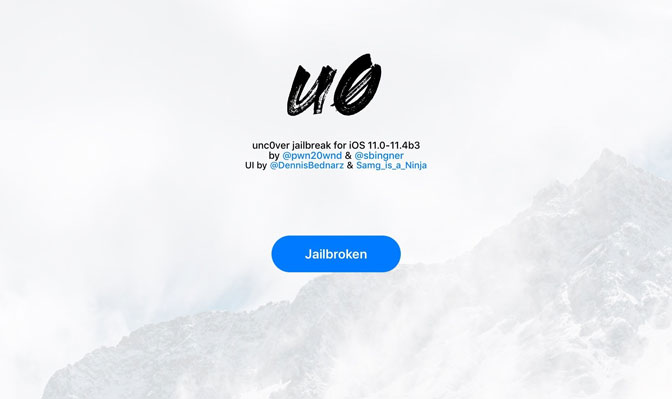
Συμβουλές:
Αφού χρησιμοποιήσετε τα παραπάνω δύο λογισμικά, μπορείτε να κάνετε jailbreak το iPad χωρίς υπολογιστή. Αλλά πρέπει να είστε προσεκτικοί ότι, αν και απλό και καλοήθη, το jailbreak σημαίνει ότι εισβάλλετε στο smartphone σας. Γενικά, οι χρήστες δεν αντιμετωπίζουν προβλήματα μετά το jailbreak. Αλλά αν το iPad σας αρχίσει να λειτουργεί, το jailbreak είναι ο πιο πιθανός ένοχος.
Η τυχαία επανεκκίνηση, η κατάρρευση εφαρμογών, η κακή συνολική απόδοση και η μειωμένη διάρκεια ζωής της μπαταρίας μπορεί να είναι παραμυθένια σημάδια ότι το jailbreak έχει πάει στραβά. Για να μην αναφέρουμε το γεγονός ότι η ενέργεια ενδέχεται να παραβιάσει την εγγύηση του iPad για ορισμένες εφαρμογές.
Αν έχετε προβλήματα με το σύστημα iOS παραπάνω, μπορείτε να χρησιμοποιήσετε το δικό μας Αποκατάσταση συστήματος FoneLab iOS για να ανακτήσετε το σύστημα iOS.
Το FoneLab σάς δίνει τη δυνατότητα να ρυθμίσετε το iPhone / iPad / iPod από τη λειτουργία DFU, τη λειτουργία ανάκτησης, το λογότυπο της Apple, τη λειτουργία ακουστικών κλπ. Στην κανονική κατάσταση χωρίς απώλεια δεδομένων.
- Επίλυση των προβλημάτων του συστήματος iOS.
- Εξαγάγετε δεδομένα από απενεργοποιημένες συσκευές iOS χωρίς απώλεια δεδομένων.
- Είναι ασφαλές και εύκολο στη χρήση.
